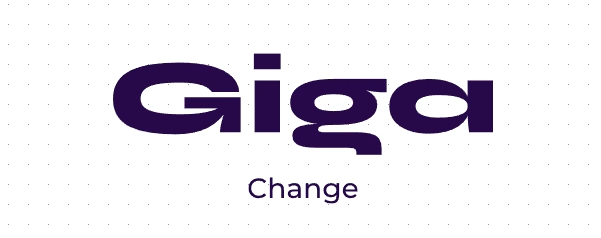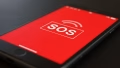最近、スマートホーム機器が普及し、私の家でもアレクサを導入するようになりました。導入してからは毎朝アレクサに天気やニュースを読み上げてもらい、家事や朝の準備が快適になっています。また、子供への読み聞かせや高齢者の薬の時間を知らせるリマインダーなど、家族の生活サポートにも活用されています。本記事では、アレクサアプリを複数のスマホで家族と共有する方法や設定上の注意点、実際の活用例を詳しく解説します。同じEchoデバイスを家族全員で便利に使えるようにしたい方に向けて、私の実践体験も交えてわかりやすくお伝えします。
-
アレクサアプリを複数スマホで共有するための基本的な仕組みを理解する
-
家族みんながアプリをインストールして使う具体的な手順を紹介する
-
同時利用時の制限やセキュリティに配慮した対策を解説する
-
実際の体験談を通じて、家族でのAlexa活用のメリットを共有する
アレクサアプリを複数のスマホで家族で共有する基本知識

アレクサアプリを複数のスマホで家族共有するには、まず前提となる仕組みを理解しておく必要があります。アレクサの中心となるのはAmazonアカウントであり、すべての設定や操作履歴がそのアカウントに紐づく設計です。実際、アレクサは1台のEcho端末に対して複数のAmazonアカウントを直接紐づけることができないため、家族全員が同じアカウントを共有する形で利用するのが基本となります。
Amazon Echoの仕様上も、1台のデバイスに対して複数のアカウントを同時に使用することはできません。このため、家族全員が共通のAmazonアカウントでアレクサアプリにサインインすれば、1台のEchoデバイスを共同で操作できるようになります。
アレクサアプリの役割と家族共有のメリット
アレクサアプリは、Amazon EchoやEcho Dotといったスマートスピーカーを制御するための中心ツールです。スマホから音楽再生、天気予報の確認、アラーム設定、家電操作などが簡単にでき、家族の生活をサポートします。例えば、朝起きたときに「アレクサ、おはよう」と話しかけると、その日の天気やスケジュールを教えてくれます。私の家では、子どもがリビングでテレビの音を消し忘れたときに、寝室からスマホのアレクサアプリ経由でTVの電源をオフにしたこともありました。また、買い物リストやToDoリストを共有することで、妻が外出先から買い物項目を追加し、私がスーパーでチェックするというルーチンができてとても便利です。家族で共通のリストを使うことで買い忘れが減り、各自のスマホに通知が届くため、全員が必要な情報をリアルタイムで把握できるようになりました。
こうした活用により、日常生活の効率が向上しストレスが軽減されています。さらに、Echo Showなどのカメラ付き端末では、離れて暮らす家族とビデオ通話も活用しています。たとえば、子供たちが祖父母に「おはよう」と話しかけたり、旅行先から家の様子を見たりして、家族間のコミュニケーションにも役立っています。さらに、Echoデバイスを複数台持っている場合は「マルチルームミュージック」を設定することで、リビングとキッチンなど家全体に同じ音楽を流すこともできます。家族が料理をしながら同じプレイリストを聴くなど、一緒に楽しめるのも魅力です。
Amazon公式 マルチルームミュージック
Amazonアカウントの共有と声での識別
家族でアレクサを使うには、まずAmazonアカウントの共有が必須です。家族それぞれのスマホにアレクサアプリをインストールし、全員同じAmazonアカウントでログインします。このように1つのアカウントを複数のスマホで共有することで、アカウントに登録したEcho端末やスキル、履歴などを家族全員が利用できるようになります。なお、音声ショッピング機能はセキュリティ上のリスクがあるため、設定メニューからオフにしておくことをおすすめします。音声注文がオンになっていると家族の誰でも商品を購入できてしまう可能性があるからです。
また、各家族メンバーが自分の声でアレクサと話しかけた際に、自分専用の情報を得られるように「音声プロフィール」を登録できます。Alexaでは、ひとつのAmazonアカウントに複数のAlexaプロフィールを登録できるようになっており、家族それぞれがAlexaアプリから自分のプロフィール(名前や声紋)を作成します。音声プロフィールを作成すると、アレクサが声を認識して個人を判別し、家族ごとに個別の通話履歴や音楽履歴などが反映されるようになります。登録は静かな環境ではっきり話すと精度が上がり、子どもの声は成長で変わるため定期的に再登録するのもポイントです。
Amazon公式 Alexa音声ID
対応デバイスと必要な準備
アレクサアプリはiOSとAndroidの両方に対応しており、最新のスマホなら問題なく利用できます。Echo DotやEcho Showなど複数のEchoデバイスがある場合でも、共通のアプリで一括管理が可能です。家庭で使用するEcho端末は安定したWi-Fi環境につないでおく必要があります。通信が不安定だと同期エラーが発生することがあるため、ルーターの設置場所や電波状況を確認してください。また、アプリやデバイスのソフトウェアは常に最新バージョンに更新しておくと安心です。私自身、アプリの古いバージョンを使っていた時にうまく同期できず、アップデートで解決した経験があります。最初に全員のスマホでアレクサアプリをインストールし、Wi-Fiや電源が正常であることを確認しておきましょう。
共有前に確認しておくポイント
共有を始める前に、いくつか確認しておくべきポイントがあります。まずは家族で1つのAmazonアカウントを共有する旨を話し合い、ログイン情報の管理方法を決めておきましょう。子どもがいる場合は、子ども用アカウント(Amazonファミリーや専用プロフィール)を利用するか、子どもの発言が他の家族に影響しない設定にしておくと安心です。前述した通り、音声ショッピングをオフにするか、必要であれば購入時のPINコードを設定しておくのも重要です。私の家では、以前声で買い物リストに追加したつもりが勝手に注文になってしまったことがあり、それ以来PINを設定しています。このほか、通知が多くならないようリマインダーやアラームの設定を家族間で調整したり、複数端末で同時に音楽を再生するときのコツを覚えておくとよいでしょう。
アレクサアプリを複数のスマホで家族で共有する手順と注意点

ここまで基本知識を確認したら、実際に家族で共有する手順と注意点を見ていきましょう。このセクションでは、アプリのインストール・ログイン方法から、家族プロファイルの設定、セキュリティ対策、複数アカウントの切り替えまで解説します。
アプリのインストールとログイン手順
まず各家族メンバーのスマホにアレクサアプリをインストールします。App StoreやGoogle Playから「Amazon Alexa」をダウンロードし、同じAmazonアカウントでログインしてください。すでに別のAlexaアプリを使っている場合は、一度サインアウトしてから共有するアカウントで再ログインします。私の両親にセットアップを手伝った際は、QRコードでアプリに誘導してスムーズにインストールできるようにしました。ログインが完了すると、アプリ上で家のEchoデバイスが自動的に認識され、家族みんなでデバイスを操作できる状態になります。
家族プロファイルの設定
家族メンバーそれぞれの名前をAlexaに登録し、「音声ID」で声紋を設定するとより便利です。アレクサアプリの「設定」メニューから「マイプロフィールと家族」を選び、新規に家族メンバーを追加します。先述したように、同一アカウントには複数のAlexaプロフィールを登録できます。ログイン後にプロフィールを登録する際、「どれも私の名前ではありません」を選ぶと新しく名前を登録できます。その後、音声IDをセットアップすれば、自分の声をAlexaに教え込むことができます。結果として、Alexaが「○○さん」と名前で呼びかけたり、個々人に合わせたニュースや音楽を流してくれます。私の場合、家族全員の音声IDを登録しているので、「アレクサ、私は誰?」と話しかけると確実に識別してくれます。
セキュリティ設定のポイント
家族でアカウントを共有する際は、セキュリティとプライバシーに注意しましょう。前述の通り、音声ショッピングのオフ設定やPINコードの活用は必須です。また、Alexaアプリを共有すると通話やメッセージ機能で家族間の連絡が可能になりますが、登録された連絡先にも注意してください。例えば実家のEchoと自宅のEchoで同じアカウントを共有している場合、呼びかけが双方に届いてしまうことがあります。このような誤作動を防ぐため、端末ごとの設置場所や利用者を事前に把握しておきましょう。私自身、初めて親戚宅にEchoを導入したとき、「アレクサ、電話!」で自宅のEchoにも呼びかけが届いたことがあり、家族全員で驚いた経験があります。このように、設定前に安全性について家族で話し合い、必要に応じて個別のアカウントを用意することも検討してください。
「音声ショッピング機能がオンになっていると、誰でも商品を注文できてしまう可能性があります。
アレクサアプリの複数のスマホ連携で発生しやすい問題家族間での設定重複、ライブビューカメラ、Spotify等のトラブル解決法

アレクサアプリを複数スマホで運用する際、予期せぬ接続の問題やセキュリティの脆弱性が露呈することがあります。特に、Echo Showなどのカメラ付きデバイスが提供する高度な機能は、複数アカウントでの認証が複雑になりがちです。
Alexaアプリの複数のスマホからのアクセスにおける一般的なトラブルシューティング
Echo Showなどのカメラ付きデバイスに搭載されている「ライブビューカメラ」機能は、外出先から自宅の状況を確認できる便利な機能です。しかし、この機能を主アカウント以外の2台目以降のスマホのAlexaアプリから利用しようとすると、「カメラにアクセスできません」といったエラーが発生するケースが多発しています 。
このライブビュー問題は、アプリの単なる再起動やアカウントの再ログインだけでは解決しないことが多く、Alexaデバイス自体のセキュリティ認証が非常に厳格であるために発生します。アプリとデバイス間の認証情報が何らかの理由で不安定になっている可能性が高いのです。
具体的な解決策としては、以下の「核となる手順」を段階的に実行する必要があります 。この手順は時間と手間がかかりますが、安定した複数スマホからのライブビューアクセスを確保するための「切り札」となります。
- ライブビューが見られない問題が発生しているスマートフォンから、Alexaアプリをサインアウトし、一度アプリをアンインストールします。
- 主アカウントのAlexaアプリから、「ホーム」>「その他」>「設定」>「デバイスの設定」に進み、該当するEchoデバイスの設定画面を開き、画面をスクロールして「登録解除」を実行します。この手順は、デバイスとAmazonアカウントとの認証の紐づけを一度完全にリセットするために不可欠です 。
- 物理的にEchoデバイスの電源アダプタを壁のコンセントから取り外し、30秒以上経過後に再び差し込み、再起動させます。また、電源アダプタを延長ケーブルやマルチタップを経由させず、壁のコンセントから直接給電しているかを確認することも、予期せぬ電力不足による不具合を防ぐために重要です 。
- アプリを再インストールし、主アカウントでEchoデバイスを再登録した後、副アカウントのスマホで改めてライブビュー機能が利用できるか確認します。
私自身、新しいEcho Show 5を導入した際に、妻のスマホ(副アカウント)でライブビューが見られず、原因究明に時間を費やしましたが、この「登録解除/再登録」という手間のかかる手順を踏むことで、初めて安定的に複数スマホからのアクセスが可能となりました。この経験から、複数デバイス連携のトラブルにおいては、アプリ側だけでなくデバイス側の認証情報をリセットする重要性を痛感しています。
複数スマホからのAlexa利用 トラブルシューティング早見表
| トラブル内容 | 発生原因/症状 | 具体的な解決策(経験則) |
| ライブビューカメラが2台目のスマホで見られない | アプリまたはデバイスのセキュリティ認証の不一致。 | 1. 該当スマホでアプリを再インストール。2. Echoデバイスを一度登録解除し、再登録する。 |
| 家族が使うと私のSpotifyが止まる | ストリーミングサービスが単一アカウントに紐づいているため、同時利用ができない。 | 各自のAlexaアカウントに、それぞれのSpotifyアカウントを紐づける。利用時にプロフィール切り替えを徹底する 。 |
| 家族の買い物で私のクレカが使われる | Household設定で支払い情報が共有されているため。 | Alexaアプリの設定で「音声購入」をオフにするか、購入認証コードを必須に設定する 。 |
複数アカウントの切り替え
通常、1台のEcho端末には1つのAmazonアカウントしかサインインできないため、原則として家族全員が共通アカウントを使う形になります。しかし、どうしても個別のアカウントを使い分けたい場合は、各自がAlexaアプリでアカウントを切り替える必要があります。アプリの「設定」からサインアウトし、別のアカウントでログインし直すことで切り替えが可能です。ただしその場合、Echo端末が認識するユーザー情報も変わるため、音声プロフィールやデバイスの設定も再度必要になります。日常利用ではアカウントを切り替えずに共有することが多いですが、家族それぞれが自分のAmazonサービスを利用したいケースでは、サインアウト・サインインによる切り替えを試してみてください。
アレクサアプリを複数のスマホで家族で使う際のポイントまとめ
-
家族全員が同じAmazonアカウントでAlexaにサインインし、Echoデバイスを共用する
-
個々の音声プロフィールを登録して、名前で呼ばせるなどパーソナライズする
-
音声ショッピングはオフまたはPIN設定を行い、誤注文を防止する
-
共通のリスト共有や定型アクションを活用し、家族間で情報やタスクを効率的に連携する
-
必要に応じて複数アカウントの切り替え(サインアウト・再ログイン)でそれぞれのAmazonサービスを利用する
上記のポイントを押さえることで、家族全員が安心してAlexaを活用できる環境が整います。定期的にプロフィールや設定を見直しながら、さらにAlexaの新機能にも注目し、家族に合った使い方を模索することで、より快適なスマートライフを実現しましょう。
【あわせて読んでほしい おすすめ記事】
- スマホの再起動で得られるメリットベスト5 快適さが劇的に向上するスマホ再起動の本当の効果 https://dreamgilitter.com/smartphone/reboot/
- スマホロックダウンとは何かを初心者にもわかりやすく解説し安全に使いこなす完全ガイドhttps://dreamgilitter.com/smartphone/lockdown/
- スマホの充電が0パーセントになったらどうなるか知らないと後悔する!突然起動しないトラブルを防ぐ完全対策ガイドhttps://dreamgilitter.com/smartphone/nocharge/
- スマホのレンズカバーが取れない悩みを解決!ガッチリ張り付いた保護ガラスを本体を傷つけずに安全に剥がすためのテクニックhttps://dreamgilitter.com/smartphone/lensecover/
- メルカリモバイルのキャンペーンで実現する月額最安値サービスと新特典プログラムの完全ガイドhttps://dreamgilitter.com/smartphone/mercarimobile/